- Veel gebruikers meldden dat hun OneDrive-downloads veel langzamer zijn dan zou moeten.
- Als jij dit ook ervaart, volg dan gewoon de onderstaande stappen.
- Meer hulp nodig bij deze geweldige tool? Bekijk onze speciale OneDrive Fix Hub.
- Ga voor meer handleidingen voor het oplossen van problemen met betrekking tot allerlei pc-gerelateerde problemen naar onze Sectie repareren.

Deze software zorgt ervoor dat uw stuurprogramma's blijven werken en beschermt u zo tegen veelvoorkomende computerfouten en hardwarestoringen. Controleer nu al uw chauffeurs in 3 eenvoudige stappen:
- DriverFix downloaden (geverifieerd downloadbestand).
- Klik Start scan om alle problematische stuurprogramma's te vinden.
- Klik Stuurprogramma's bijwerken om nieuwe versies te krijgen en systeemstoringen te voorkomen.
- DriverFix is gedownload door 0 lezers deze maand.
Een schijf is een solide cloudopslagservice, maar veel gebruikers ondervonden een trage OneDrive-downloadsnelheid op hun pc. Dit kan een groot probleem zijn, dus in het artikel van vandaag laten we u zien hoe u dit probleem kunt oplossen.
Trage OneDrive-download, hoe dit te verhelpen?
- Controleer uw antivirusprogramma
- Andere synchronisatie- en back-upsoftware verwijderen
- OneDrive resetten
- Verwijder alle bestanden die 0 KB groot zijn
- Ontkoppelen en opnieuw aanmelden bij OneDrive
- Herstart Verkenner
- Bestanden in batches downloaden
- Functie Bestanden op aanvraag uitschakelen
- Office-integratie uitschakelen
- Wijzigingen aanbrengen in Groepsbeleid
1. Controleer uw antivirusprogramma

Het gebruik van een goede antivirus is belangrijk als je jezelf wilt beschermen tegen online bedreigingen, maar ondanks het nut van antivirusprogramma's kunnen ze soms bepaalde problemen veroorzaken. Uw antivirusprogramma kan interfereren met andere toepassingen en in sommige gevallen kan het een trage OneDrive-download veroorzaken.
Om dit probleem op te lossen, moet u ervoor zorgen dat OneDrive door uw antivirusprogramma en firewall mag gaan. Daarnaast kunt u proberen bepaalde antivirusfuncties uit te schakelen of uw antivirusprogramma helemaal uit te schakelen.
Als dat niet werkt, is uw volgende stap het verwijderen van uw antivirus van derden. Verschillende gebruikers meldden dat het probleem voor hen was opgelost door hun antivirusprogramma te verwijderen, dus misschien wilt u dat proberen.
Als het verwijderen van de antivirus het probleem oplost, is uw volgende stap om over te schakelen naar een andere antivirusoplossing.
Als u een antivirusprogramma wilt dat maximale bescherming biedt zonder interferentie met uw systeem, moet u het proberen Bitdefender
Het wordt gerangschikt als de beste antivirus ter wereld op het gebied van pure malwarebescherming, maar het helpt ook door andere systeeminstellingen of programma's, in dit geval OneDrive, niet te verstoren.

Bitdefender-antivirus
Bitdefender zal nooit interfereren met andere programma's, maar het biedt u de beste bescherming tegen alle vormen van malware!
Profiteer nu
2. Andere synchronisatie- en back-upsoftware verwijderen

Soms kan een trage OneDrive-download optreden vanwege andere back-upsoftware op uw pc. Andere toepassingen proberen mogelijk een back-up te maken van de bestanden die u momenteel probeert te synchroniseren, en dat kan problemen veroorzaken met OneDrive.
Om dit probleem op te lossen, is het raadzaam om andere back-upsoftware van uw pc te verwijderen. Er zijn verschillende manieren om dat te doen, maar de meest effectieve is om een uninstaller-software te gebruiken, zoals: IOBit Uninstaller.
Uninstaller-software is een speciale toepassing die de geselecteerde toepassing verwijdert, maar ook alle bijbehorende bestanden en registervermeldingen. Dankzij de uninstaller-software zorgt u ervoor dat de gewenste applicatie en alle overgebleven bestanden volledig van uw pc worden verwijderd.
Zodra u toepassingen verwijdert die OneDrive kunnen verstoren, zou het probleem volledig moeten zijn opgelost.

IObit Uninstaller 9 Pro
Verwijder alle lastige softwarecomponenten zodat je eindelijk OneDrive normaal kunt gebruiken, allemaal dankzij deze geweldige tool.
Profiteer nu
3. OneDrive resetten
- druk op Windows-toets + R om de te openen Rennen dialoog.
- Voer nu de volgende regel in en druk op Enter of klik op OK.
-
%localappdata%MicrosoftOneDriveonedrive.exe /reset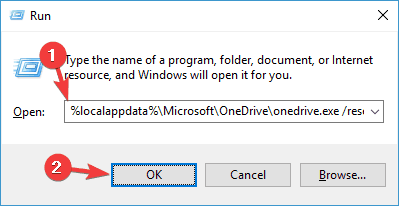
-
Het kan een minuut of twee duren voordat OneDrive op uw pc opnieuw is ingesteld, maar zodra de toepassing opnieuw is ingesteld, controleert u of het probleem zich nog steeds voordoet.
Als u problemen ondervindt met het traag downloaden van OneDrive, is het probleem mogelijk de OneDrive-toepassing. Bepaalde storingen kunnen af en toe optreden en om ze op te lossen, is het raadzaam om OneDrive opnieuw in te stellen.
Met dit proces worden uw bestanden niet verwijderd, maar worden ze wel opnieuw gesynchroniseerd, dus het kan even duren voordat alle bestanden volledig opnieuw zijn gesynchroniseerd.
4. Verwijder alle bestanden die 0 KB groot zijn
Volgens gebruikers kunnen bepaalde bestanden soms trage OneDrive-downloadproblemen veroorzaken. Vermoedelijk wordt dit probleem veroorzaakt door bestanden die 0 KB groot zijn en om het probleem op te lossen, moet u die bestanden verwijderen.
Het vinden van alle bestanden die 0 KB groot zijn, is niet zo moeilijk, en u hoeft alleen uw OneDrive-map te openen en in te voeren maat: 0 in het zoekveld in de rechterbovenhoek.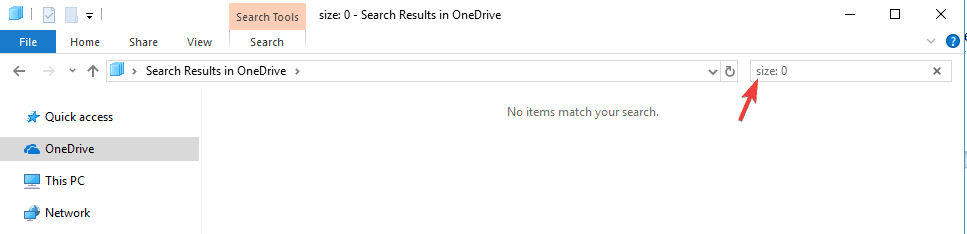
Nu zou je alle bestanden moeten zien die 0 KB groot zijn. Verwijder die bestanden en controleer of het probleem is opgelost. Voordat u die bestanden verwijdert, moet u controleren of u ze echt nodig hebt.
Als deze bestanden geen deel uitmaken van uw project of als ze u niet bekend voorkomen, kunt u ze gewoon verwijderen. Soms kunnen zelfs kleine bestanden deel uitmaken van een werkproject, dus zorg ervoor dat u alle bestanden dubbel controleert voordat u ze verwijdert.
5. Ontkoppelen en opnieuw aanmelden bij OneDrive
- Klik met de rechtermuisknop op de Een schijf icoon op je Taakbalk en kies Instellingen uit de menukaart.
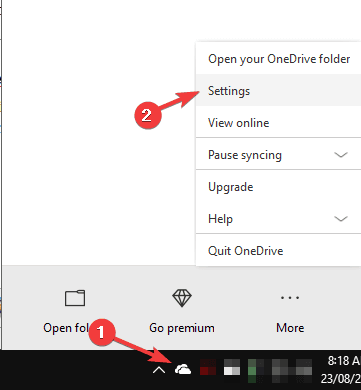
- Ga nu naar de Account tabblad en klik op Deze pc ontkoppelen.
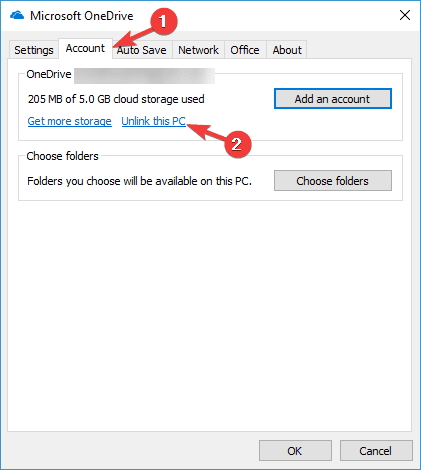
- Er verschijnt een waarschuwingsbericht. Klik op de Account ontkoppelen knop.
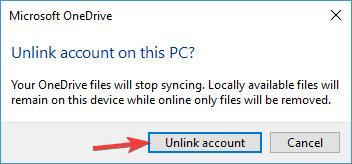
Een trage OneDrive-download kan worden veroorzaakt door bepaalde problemen in OneDrive en de eenvoudigste manier om die problemen op te lossen, is door uw OneDrive-account te ontkoppelen.
Nadat u dat hebt gedaan, moet u zich opnieuw aanmelden bij OneDrive en al uw bestanden opnieuw synchroniseren. Deze methode is misschien niet de meest effectieve, omdat je online bestanden verwijdert en ze opnieuw moet synchroniseren, dus gebruik deze oplossing alleen als andere oplossingen het probleem niet kunnen oplossen.
6. Herstart Verkenner
- druk op Ctrl + Shift + Esc openen Taakbeheer.
- bevind zich Windows Explorer in de lijst, klik er met de rechtermuisknop op en kies Herstarten uit de menukaart.
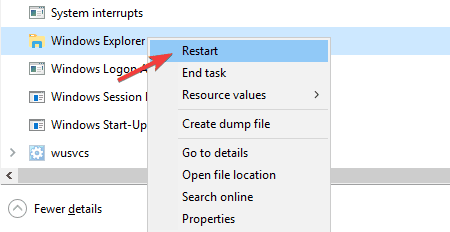
In sommige gevallen kan een trage OneDrive-downloadsnelheid optreden als gevolg van bugs op uw systeem. Deze bugs zijn echter meestal tijdelijk en u kunt het probleem eenvoudig oplossen door opnieuw op te starten Verkenner.
Na enkele ogenblikken zal de Verkenner opnieuw opstarten en zou uw probleem opgelost moeten zijn. Houd er rekening mee dat dit slechts een tijdelijke oplossing is, dus u moet het mogelijk herhalen als het probleem opnieuw optreedt.
7. Bestanden in batches downloaden

Als u problemen ondervindt met de lage OneDrive-downloadsnelheid, is het probleem mogelijk het aantal bestanden dat u probeert te synchroniseren. Volgens gebruikers zijn er problemen opgetreden nadat ze probeerden al hun bestanden tegelijk te synchroniseren.
Hoewel dat zou moeten werken, kunnen er soms problemen optreden en kunt u een lagere downloadsnelheid ervaren.
Om dit probleem te voorkomen, stellen gebruikers voor om uw bestanden in batches te downloaden. Download 10-20+ bestanden tegelijk en controleer of het probleem zich nog steeds voordoet.
Als dat niet het geval is, blijft u bestanden in batches downloaden totdat u al uw bestanden hebt gedownload. Dit is niet de meest eenvoudige oplossing, maar het is een goede oplossing die mogelijk voor u werkt, dus probeer het zeker uit.
8. Functie Bestanden op aanvraag uitschakelen
- Open OneDrive-instellingen. Schakel het vinkje uit Bespaar ruimte en download bestanden terwijl u ze gebruikt.
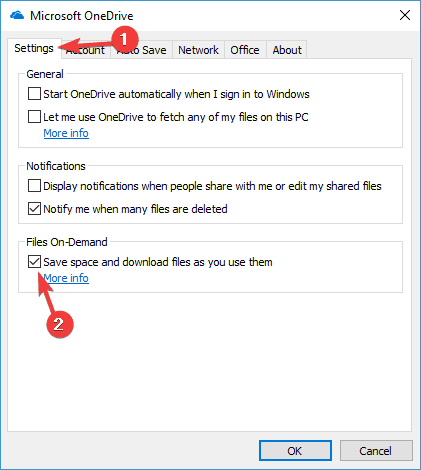
- Er verschijnt nu een waarschuwingsbericht. Klik OK om wijzigingen op te slaan.
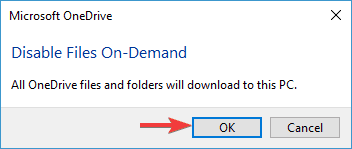
OneDrive heeft de functie Bestanden op aanvraag en soms kan deze functie lage OneDrive-downloadsnelheden veroorzaken. Dit is een heel handige functie, omdat je hiermee alleen bestanden kunt downloaden die je wilt bewerken.
Dankzij deze functie hoef je geen bestanden op zowel je pc als de cloud op te slaan. Dit is geweldig als u ruimte op uw pc wilt besparen, maar soms kunnen er problemen zijn met deze functie.
Deze functie kan leiden tot een lage downloadsnelheid en veel gebruikers stellen voor om deze functie uit te schakelen. Na het uitschakelen van deze functie zou het probleem met OneDrive volledig moeten zijn opgelost.
9. Office-integratie uitschakelen
- Open het OneDrive-instellingenvenster.
- Ga naar de Kantoor tabblad en schakel alle opties uit.
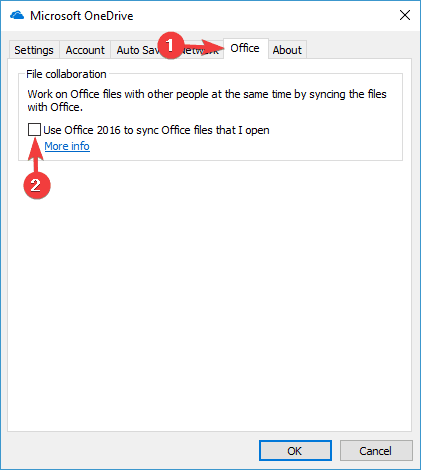
OneDrive heeft een handige functie waarmee u kunt werken aan Microsoft Office bestanden met andere gebruikers. Dit is een ongelooflijk handige functie, maar het kan soms lage OneDrive-downloadsnelheden veroorzaken.
Om het probleem op te lossen, raden sommige gebruikers aan om deze functie helemaal uit te schakelen. Sla daarna de wijzigingen op en het probleem zou volledig moeten zijn opgelost.
10. Wijzigingen aanbrengen in Groepsbeleid
- druk op Windows-toets + R en ga naar binnen gpedit.msc. druk op Enter of klik op OK.

- Navigeer in het linkerdeelvenster naar Gebruikersconfiguratie > Windows-instellingen. Klik met de rechtermuisknop Op beleid gebaseerde QoS en kies Nieuw beleid maken keuze.
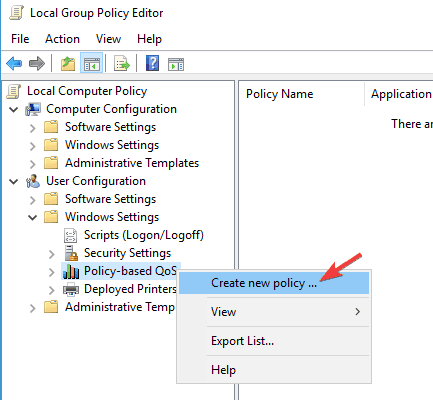
- Vul de naam van uw polis in. Zorg ervoor dat alleen Uitgaande smoorsnelheid specificeren optie is aangevinkt. Stel de waarde lager in dan uw uploadsnelheid. Gebruikers stellen voor om een waarde te gebruiken die drie keer lager is dan uw huidige uploadsnelheid. Klik De volgende.
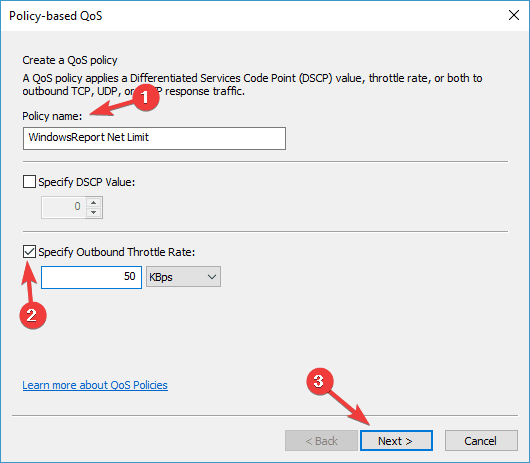
- Wijzig geen instellingen in nieuwe vensters, blijf gewoon klikken De volgende.
Als u problemen ondervindt met de trage downloadsnelheid van OneDrive, kunt u dit probleem mogelijk oplossen door wijzigingen aan te brengen in de Groepsbeleid instellingen.
Nadat u het beleid hebt gemaakt, start u uw pc opnieuw op en controleert u of het probleem met OneDrive is opgelost.


